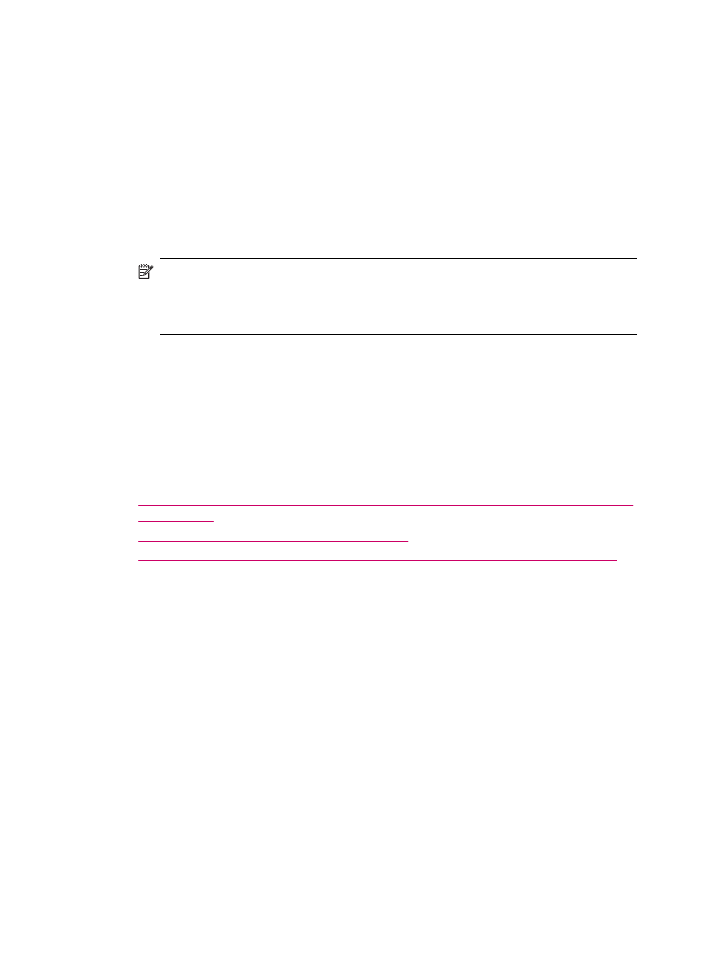
Expedierea unui fax din software-ul HP Photosmart Studio (Studio HP Photosmart)
(numai Mac)
Puteţi să încărcaţi un document alb-negru sau color în alimentatorul automat pentru
documente sau pe geamul-suport al echipamentului HP All-in-One, apoi să expediaţi
documentul ca fax cu o pagină de titlu, utilizând software-ul HP Photosmart Studio (Studio
HP Photosmart) (numai Mac).
Capitol 9
106
Utilizarea caracteristicilor de fax
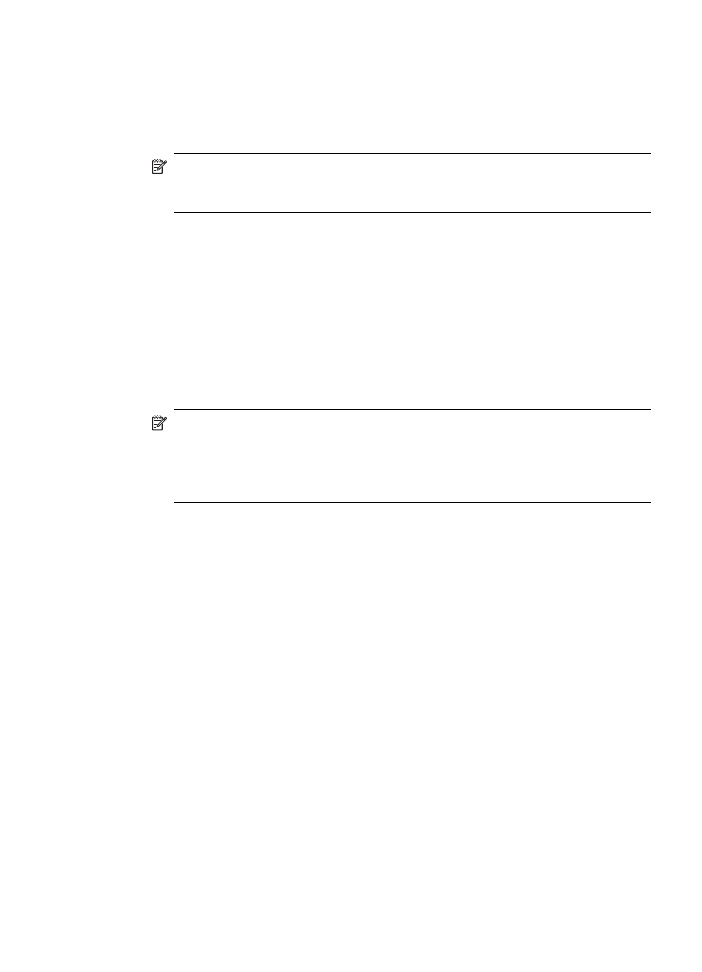
Pentru a expedia un fax din software-ul HP Photosmart Studio (Studio HP
Photosmart) (numai Mac)
1.
Încărcaţi originalele cu faţa imprimată în sus în tava de alimentare pentru documente.
Dacă trimiteţi un fax cu o singură pagină, cum ar fi o fotografie, puteţi încărca originalul
şi pe geamul-suport.
Notă
Dacă trimiteţi un fax cu mai multe pagini, trebuie să încărcaţi originalele în
tava de alimentare pentru documente. Nu puteţi trimite prin fax documente cu mai
multe pagini, de pe geamul suport.
2.
Selectaţi HP Device Manager (Adminstratorul de dispozitive HP) din Dock .
Apare fereastra HP Device Manager (Manager dispozitive HP).
3.
Din meniul Tasks (Activităţi), faceţi dublu clic pe Send Fax (Trimitere fax).
Se deschide caseta de dialog Print (Imprimare).
4.
Din meniul pop-up Printer (Imprimantă), alegeţi HP All-in-One (Fax).
5.
Din meniul pop-up, alegeţi Fax Recipients (Destinatari fax).
Se deschide caseta de dialog Fax Recipients (Destinatari fax).
6.
În zona To (Către), introduceţi numărul de fax şi alte informaţii despre destinatar,
apoi faceţi clic pe Add to Recipients (Adăugare la destinatari).
Destinatarul se adaugă în Recipient List (Listă destinatari).
Notă
De asemenea, puteţi să adăugaţi destinatari din Phone Book (Agendă
telefoane) sau din Address Book (Agendă adrese). Pentru a selecta un
destinatar din Address Book (Agendă adrese), faceţi clic pe Open Address
Book (Deschidere agendă adrese), apoi glisaţi şi fixaţi destinatarul în zona Fax
Recipients (Destinatari fax).
7.
Dacă doriţi să expediaţi faxul color, alegeţi Color din meniul pop-up Fax Mode (Mod
fax).
8.
Dacă originalele sunt încărcate în alimentatorul automat pentru documente, alegeţi
Document Feeder (Alimentator documente) din meniul pop-up Fax Pages from
(Expediere pagini prin fax din).
9.
Dacă doriţi să includeţi o pagină de titlu, procedaţi astfel:
a. Din meniul pop-up, alegeţi HP Fax Cover Page (Pagină de titlu fax HP).
Se deschide caseta de dialog HP Fax Cover Page (Pagină de titlu fax HP).
b. Din zona Print Cover Page (Imprimare pagină de titlu), selectaţi dacă doriţi ca
pagina de titlu să se imprime înainte sau după expedierea documentului prin fax.
c. Din meniul pop-up Cover Page Type (Tip pagină de titlu), alegeţi şablonul pe
care doriţi să îl utilizaţi.
10.
Faceţi clic pe Send Fax Now (Expediere fax acum).